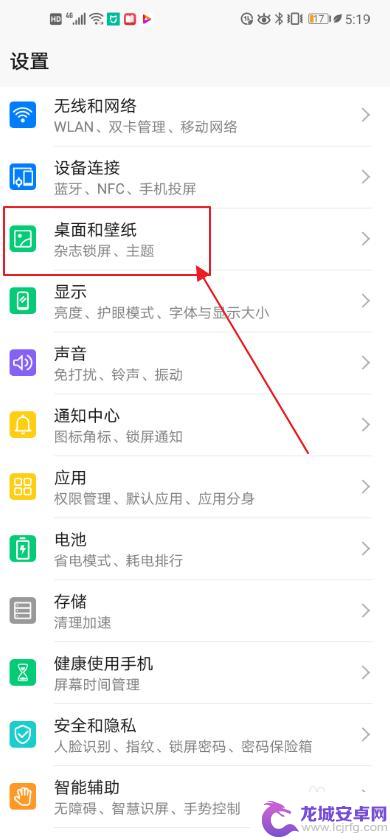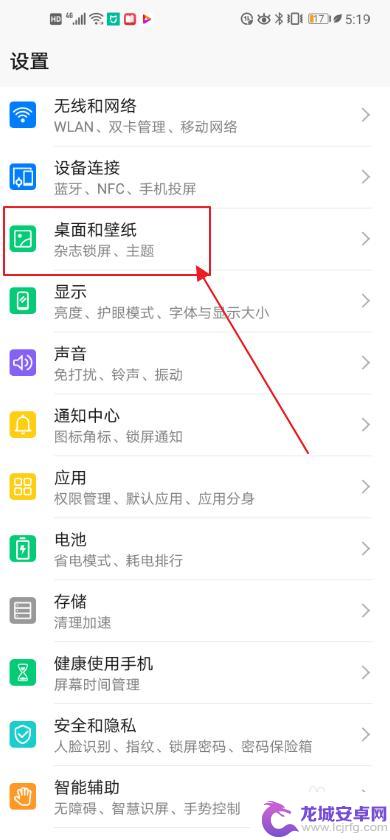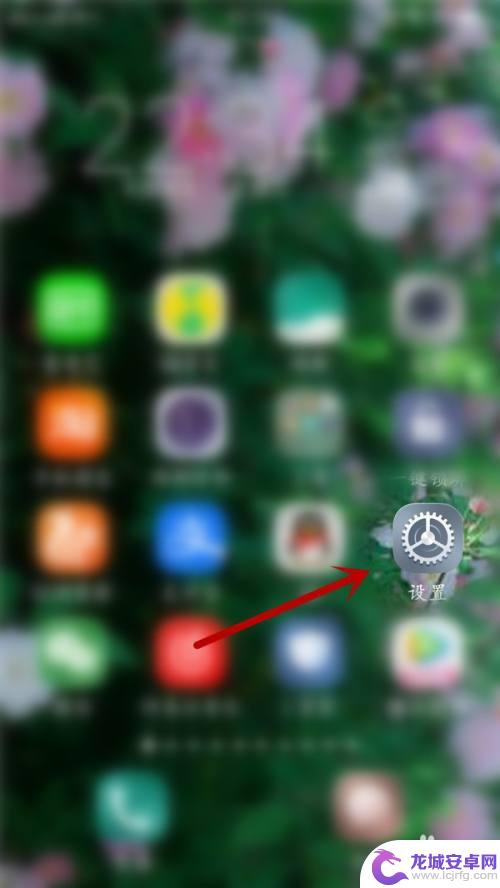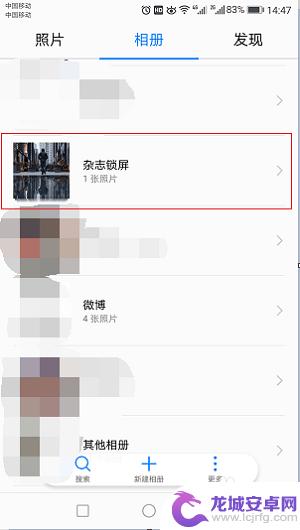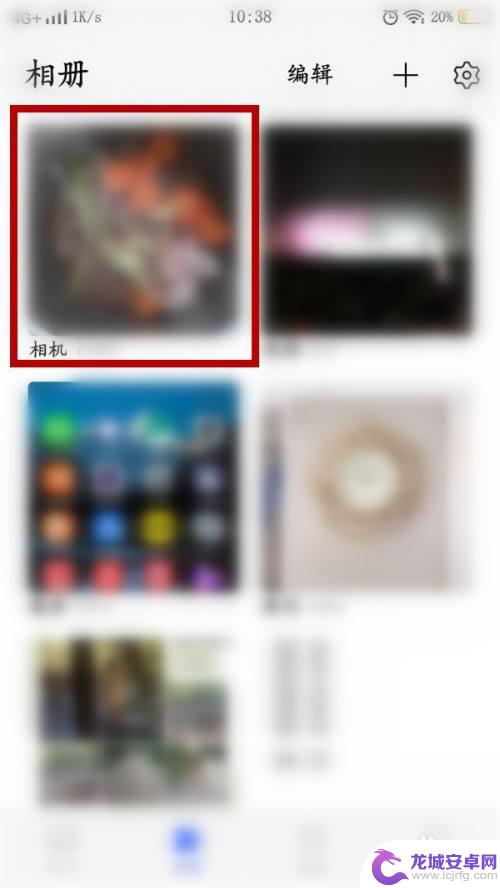华为手机锁屏怎么设置图片 华为手机锁屏照片设置方法
华为手机是目前市面上非常受欢迎的手机品牌之一,其锁屏照片设置功能也备受用户关注,在华为手机上,设置锁屏照片非常简单,只需进入手机设置,找到锁屏与密码选项,然后点击设置锁屏壁纸即可选择喜欢的照片作为锁屏背景。用户还可以通过拖动、缩放等操作,调整照片的显示效果,让锁屏界面更加个性化和美观。通过这个简单的设置,用户可以随时随地欣赏自己喜欢的照片,为手机增添一份独特的魅力。
华为手机锁屏照片设置方法
步骤如下:
1.打开手机,找到【设置】选项。
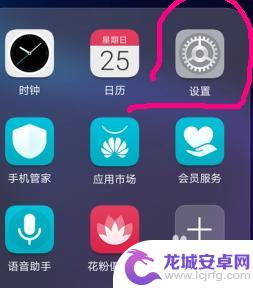
2.在弹出的界面中找到【安全和隐私】
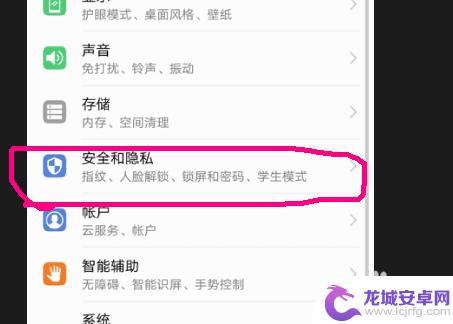
3.【安全和隐私】界面中找到【锁屏和密码】
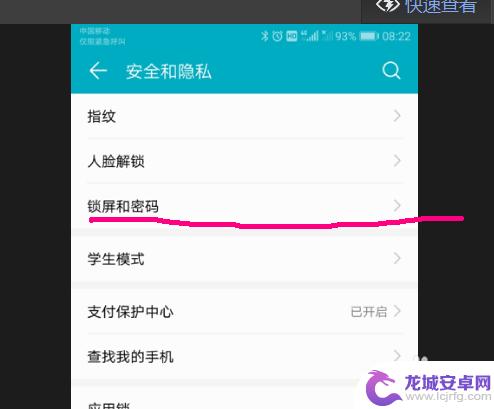
4.进入【锁屏和密码】后,下部为锁屏设置区域。
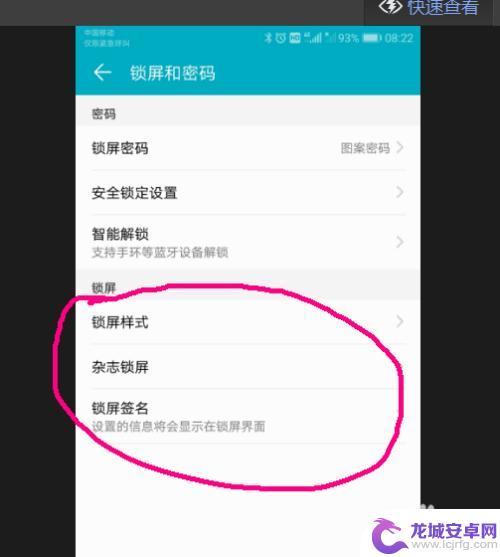
5.进入【杂志锁屏】设置。
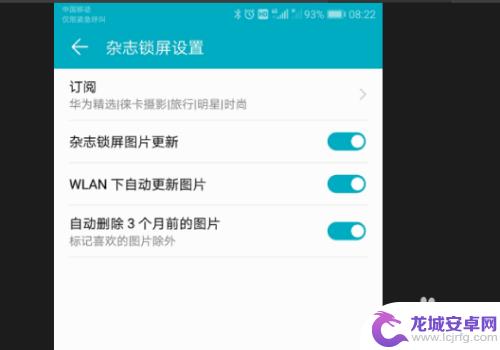 6打开【杂志锁屏】设置后,下部为【频道选择】。可以通过右侧的【勾选框】来选择接受推送的锁屏图片频道。
6打开【杂志锁屏】设置后,下部为【频道选择】。可以通过右侧的【勾选框】来选择接受推送的锁屏图片频道。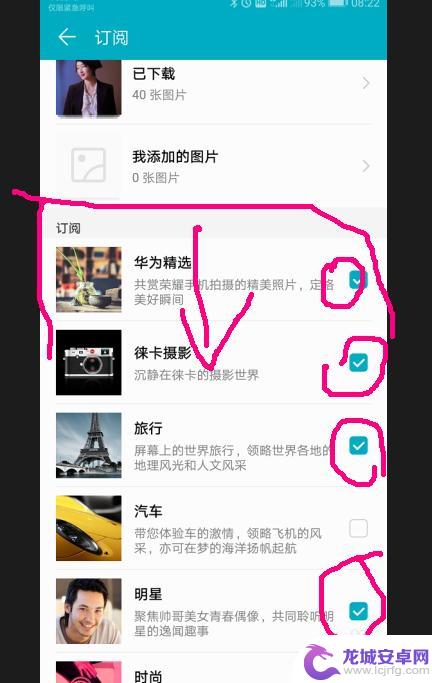
7.【杂志锁屏】的上部为已下载的图片库。
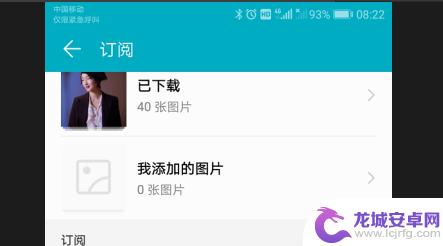
8.我们可以选择全部清除或是清除部分不喜欢的图片,图片库的下方可以手动的更新图片。
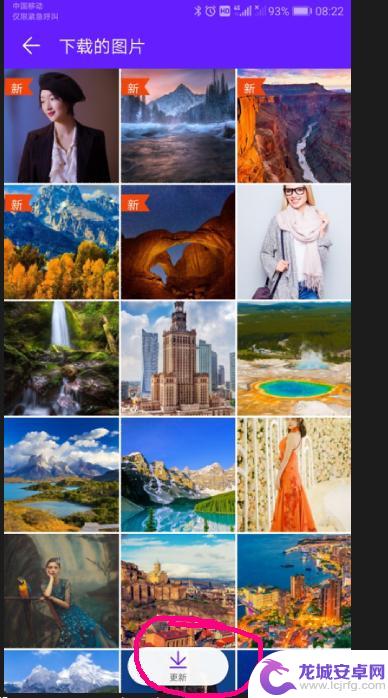
9.【我添加的图片】则是可以把自己喜欢的照片或是图片加入到锁屏库中。
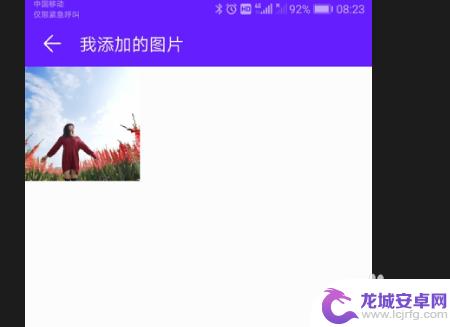
10.完成后,锁屏图片会以【自选频道】和【我添加的图片】为图片库显示。
以上就是关于华为手机锁屏怎么设置图片的全部内容,有出现相同情况的用户就可以按照小编的方法了来解决了。
相关教程
-
华为手机设置锁屏图片怎么设置 华为手机锁屏图片自定义教程
在日常生活中,手机已经成为人们生活中不可或缺的重要工具,华为手机作为一款备受青睐的智能手机品牌,其独特的设计和强大的功能备受用户青睐。其中设置锁屏图片是手机个性化定制的重要一环...
-
华为手机怎么用自己的照片锁屏 华为手机如何更改锁屏图片
华为手机作为一款备受瞩目的智能手机品牌,其强大的功能和个性化的设计受到了广大用户的喜爱,其中,华为手机的锁屏图片功能更是备受关注。通过自己的照片作为锁屏背景,不仅可以展示个人风...
-
vivo屏保怎么设置图片 vivo手机怎么设置锁屏壁纸为自己的照片
vivo手机作为一款备受青睐的智能手机品牌,其屏保和锁屏壁纸的设置功能备受用户关注,想要将自己喜爱的照片设置为锁屏壁纸,或者个性化设置屏保图片,都可以在vivo手机的设置选项中...
-
华为手机怎么解除杂志锁屏设置 华为手机如何关闭杂志锁屏
华为手机的杂志锁屏设置给用户带来了一定的便利,但也有不少用户觉得这种锁屏方式有些繁琐,想要关闭,那么华为手机怎么解除杂志锁屏设置呢?其实很简单,只需要进入手机的设置界面,找到锁...
-
vivo手机怎么设置屏保图片 vivo手机如何将照片设为锁屏背景
vivo手机作为一款备受欢迎的智能手机品牌,拥有许多实用的功能,其中设置屏保图片和将照片设为锁屏背景是很多用户都希望了解的操作。通过简单的操作步骤,您可以轻松地为您的vivo手...
-
荣耀手机锁屏壁纸怎么设置成自己的图片 荣耀手机自定义锁屏壁纸设置方法
荣耀手机作为一款备受欢迎的智能手机品牌,其独特的锁屏壁纸设置功能备受用户青睐,要将荣耀手机的锁屏壁纸设置成自己喜爱的图片,只需简单的几步操作即可实现个性化定制。通过这个功能,用...
-
如何用语音唤醒苹果6手机 苹果手机语音唤醒功能怎么开启
苹果6手机拥有强大的语音唤醒功能,只需简单的操作就能让手机立即听从您的指令,想要开启这项便利的功能,只需打开设置,点击Siri和搜索,然后将允许Siri在锁定状态下工作选项打开...
-
苹果x手机怎么关掉 苹果手机关机关不掉解决方法
在我们日常生活中,手机已经成为了我们不可或缺的一部分,尤其是苹果X手机,其出色的性能和设计深受用户喜爱。有时候我们可能会遇到一些困扰,比如无法关机的情况。苹果手机关机关不掉的问...
-
如何查看苹果手机详细信息 苹果手机如何查看详细设备信息
苹果手机作为一款备受瞩目的智能手机,拥有许多令人称赞的功能和设计,有时我们可能需要查看更详细的设备信息,以便更好地了解手机的性能和配置。如何查看苹果手机的详细信息呢?通过一些简...
-
手机怎么把图片保存到u盘 手机照片传到U盘教程
在日常生活中,我们经常会遇到手机存储空间不足的问题,尤其是拍摄大量照片后,想要将手机中的照片传输到U盘中保存是一个很好的解决办法。但是许多人可能不清楚如何操作。今天我们就来教大...